开篇在打造属于自己的家庭影院或音乐工作室时,连接电脑主机与大音箱成为一项必须解决的问题。电脑主机是否能够支持大音箱?如何正确连接它们以获得最佳的音...
2025-04-21 11 电脑主机
在持续使用过程中,电脑主机内部的风扇因为积聚灰尘而可能影响散热效率,进而导致系统过热,尤其是内存风扇。这篇文章将详细指导您如何安全地拆卸内存风扇,并对风扇进行彻底清洁。在开始之前,请确保关闭电脑并拔掉电源,以保证拆卸过程的安全性。
在拆卸内存风扇之前,需要准备好以下工具和材料:
螺丝刀集(建议使用磁性螺丝刀,方便操作)
防静电手环(防止静电损坏电脑内部元件)
大毛刷或压缩空气罐(用于清理灰尘)
软毛刷或棉签(清洁细小缝隙时使用)
酒精或其他电脑专用清洁剂(用于清除污渍)
防静电桌垫(放置拆卸下来的螺丝、风扇等小部件)
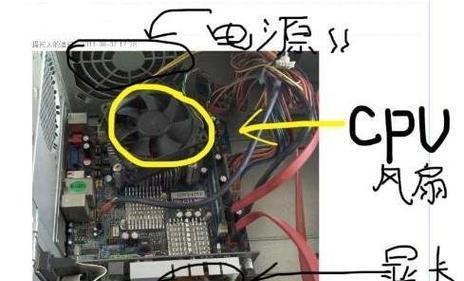
我们要拆卸内存风扇,以下是详细的步骤:
步骤一:打开机箱
应将电脑放置在防静电垫上,然后慢慢倾斜机箱,从底部开始拆卸螺丝,取出电脑侧板。
步骤二:拔掉风扇电源和扣件
在内存风扇的电源线或者显卡上的风扇接口上,通常会有一个扣件固定。使用适合的螺丝刀小心地解除扣件,然后拔掉电源线。关于内存风扇,通常其电源线直接连接到主板上,找到对应的风扇电源接口,轻轻拔出。
步骤三:拆卸内存风扇
大多数内存风扇是通过螺丝固定在内存条的散热片上的。首先卸下固定风扇的螺丝,然后轻轻将风扇从散热片上取下。注意有些风扇可能还通过夹扣或其他机制固定,这些需要小心操作,以免损坏散热片或风扇。
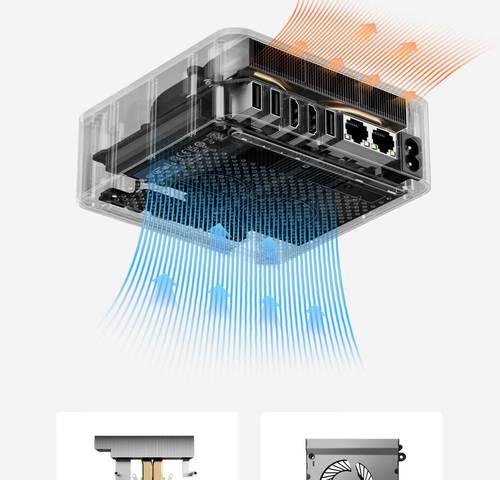
拆卸后的内存风扇清洁是确保其良好工作的关键。请按照以下步骤进行:
步骤一:吹走灰尘
使用压缩空气罐,距离风扇适度,轻轻吹走表面和散热片间堆积的灰尘。请从不同角度吹扫,以确保全面清理。
步骤二:用软毛刷清理
对于少量难以吹走的灰尘,可以使用软毛刷轻轻刷掉。避免使用硬刷,以免刮伤风扇扇叶或散热片。
步骤三:清洁边缘和缝隙
使用棉签或软布,蘸取少量酒精,轻轻擦拭风扇边缘和散热片的缝隙。这有助于去除静电吸附的灰尘和可能的污渍。
步骤四:最后干燥检查
确保风扇和散热片完全干燥后,再重新将其安装回电脑主机内。检查是否有残留的灰尘,若有,请重复以上步骤直至彻底清洁。

在确认风扇清洁彻底并且完全干燥后,可以重新安装。首先将风扇对准内存条上的散热片,并小心地将固定螺丝拧回。如果使用了压扣,同样小心地扣回电源线接口。
在重新安装好内存风扇并且确认所有部件都恢复原位后,关闭电脑机箱侧板,重新接通电源,并启动电脑检查风扇是否正常工作。
您的电脑内存风扇拆卸和清洁工作现在已经完成。通过这个过程,您不仅学会了如何拆卸和清洁风扇,还能更好地了解电脑内部结构,对维护电脑正常运行有重要的意义。定期对电脑内部零部件进行清理,可以有效延长电脑的使用寿命并保持性能稳定。
标签: 电脑主机
版权声明:本文内容由互联网用户自发贡献,该文观点仅代表作者本人。本站仅提供信息存储空间服务,不拥有所有权,不承担相关法律责任。如发现本站有涉嫌抄袭侵权/违法违规的内容, 请发送邮件至 3561739510@qq.com 举报,一经查实,本站将立刻删除。
相关文章

开篇在打造属于自己的家庭影院或音乐工作室时,连接电脑主机与大音箱成为一项必须解决的问题。电脑主机是否能够支持大音箱?如何正确连接它们以获得最佳的音...
2025-04-21 11 电脑主机
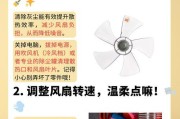
对于使用电脑的用户来说,电脑硬件运行时产生的噪音,尤其是风扇的噪音,往往会影响工作和学习的效率,有时甚至会造成一定的心理压力。电脑主机内部风扇,如CP...
2025-04-06 24 电脑主机
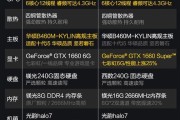
选购前的准备与预算规划在涉足电脑主机配置的世界之前,我们必须了解,好的配置方案通常基于预算和用途来决定。明确您对电脑的主要使用目的,比如游戏、专业...
2025-03-18 24 电脑主机

当电脑主机突然黑屏,用户的第一反应通常是困惑和焦急。黑屏可能是由多种原因引起的,包括硬件故障、温度过高、甚至是软件冲突。及时了解电脑黑屏的常见原因和如...
2025-03-12 20 电脑主机